酷狗音乐电脑版设置桌面歌词显示为两行的方法教程
时间:2023-08-24 11:49:11作者:极光下载站人气:157
酷狗音乐是一款非常好用的软件,很多小伙伴在需要听音乐时都会首选使用该软件。如果我们在电脑版酷狗音乐中希望设置桌面歌词双行显示,小伙伴们知道具体该如何进入操作吗,其实操作方法是非常简单的,只需要进行几个非常简单的操作步骤就可以了,小伙伴们可以打开自己的软件后跟着下面的图文步骤一起动手操作起来。在操作时还可以根据自己的实际需要适当调整歌词的字体字号,字体颜色等格式,非常地方便实用,小伙伴们可以按需操作。接下来,小编就来和小伙伴们分享具体的操作步骤了,有需要或者是有兴趣了解的小伙伴们快来和小编一起往下看看吧!
操作步骤
第一步:点击打开电脑版酷狗音乐进入主页面;
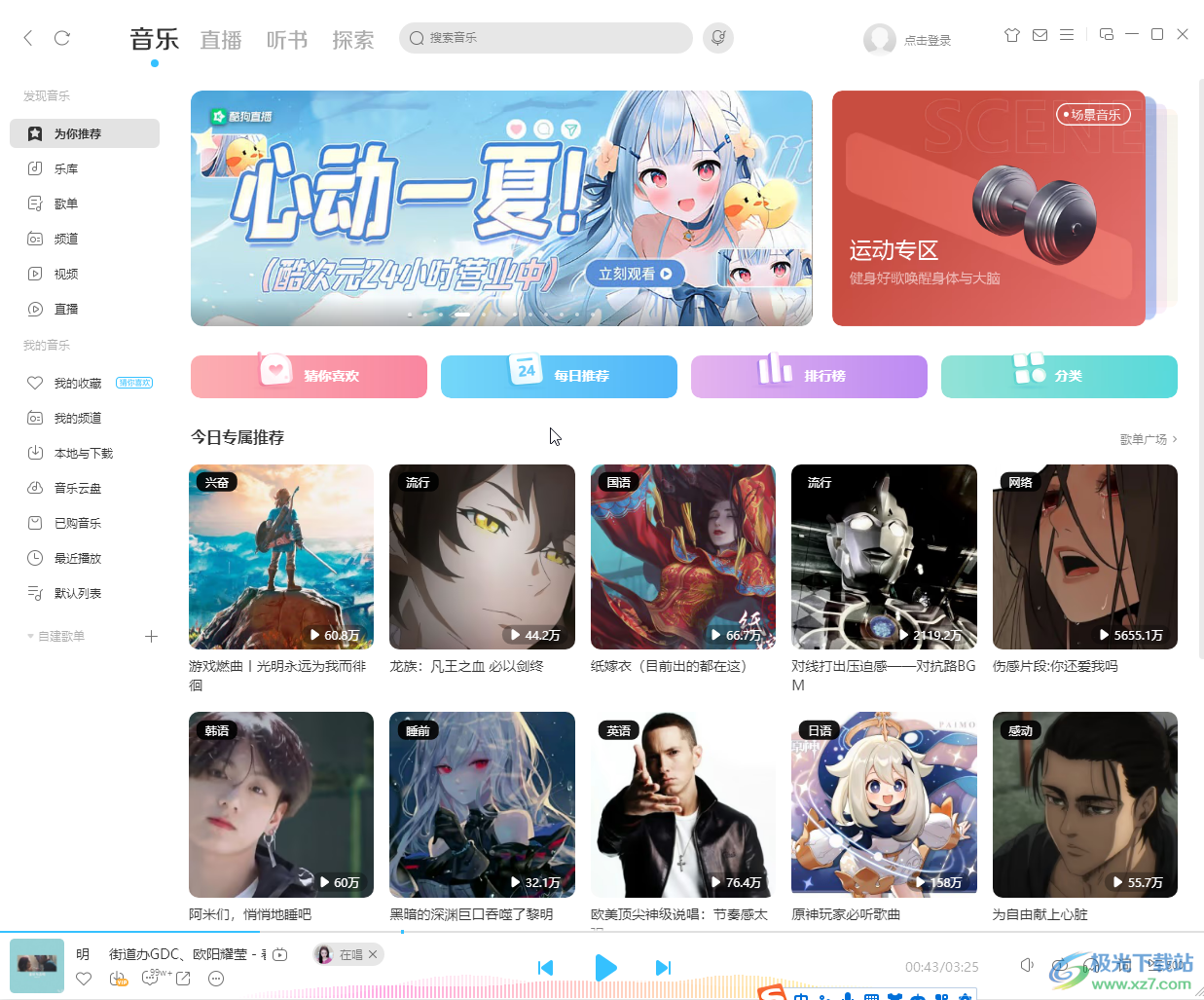
第二步:方法1.在右上方点击三条直线图标后点击“设置”;
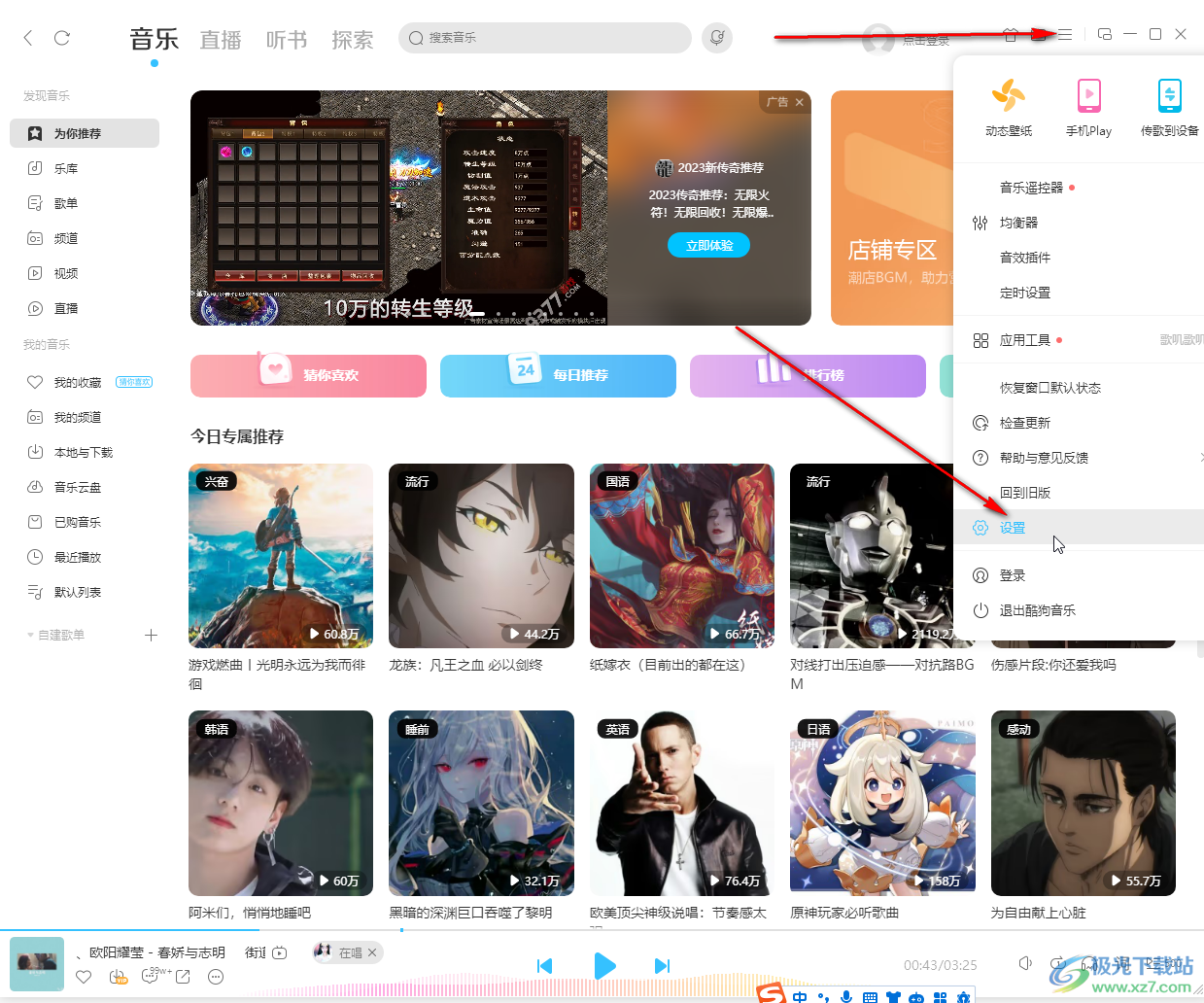
第三步:在打开的窗口中切换到“桌面歌词”栏,点击选择“双行显示”就可以了,如果有需要还可以设置桌面歌词的字体字号,颜色效果等等,下方可以看到预览;
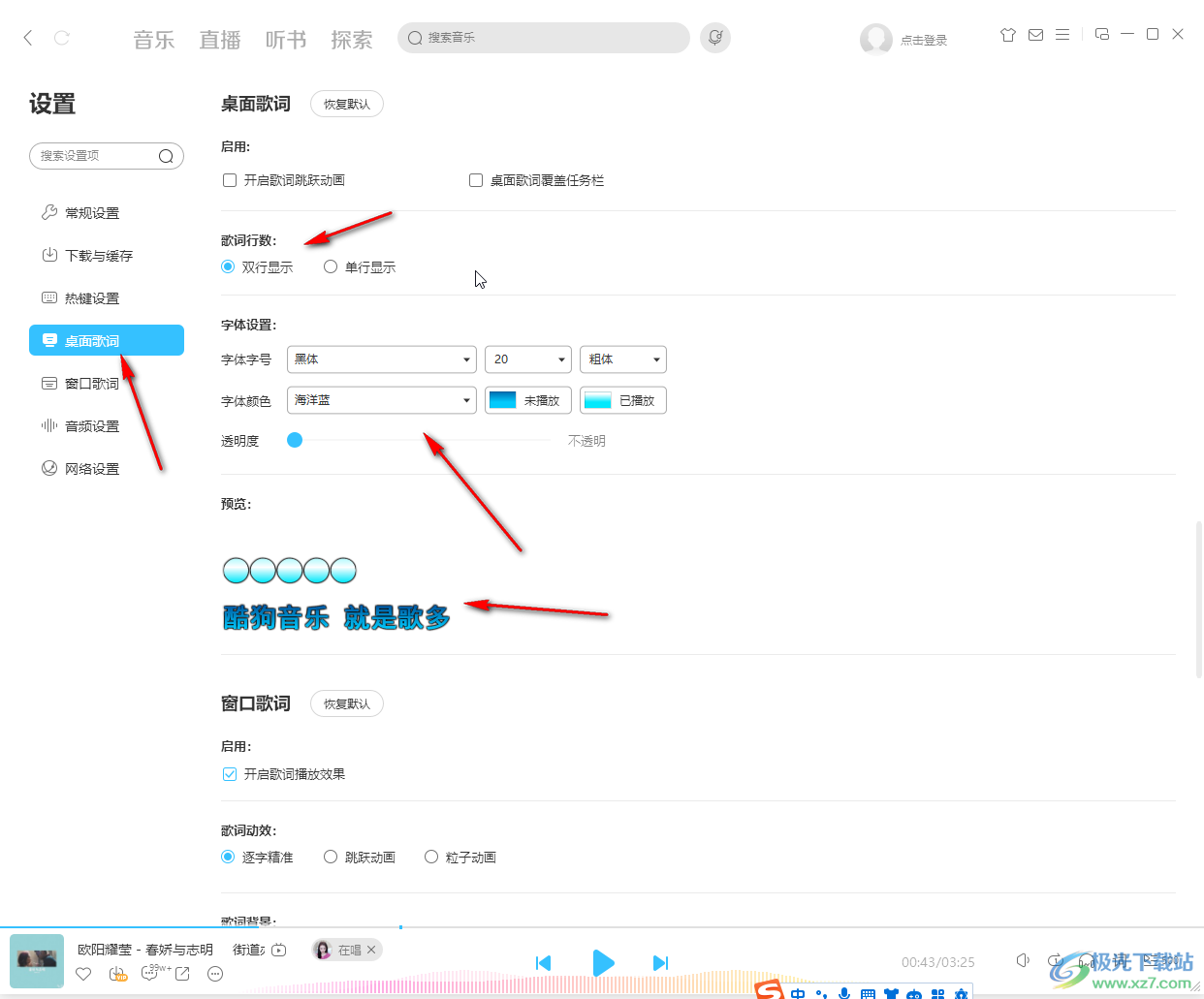
第四步:后续在歌单中双击可以播放歌词,在下方播放栏点击“词”按钮就可以打开桌面歌词进行查看了;
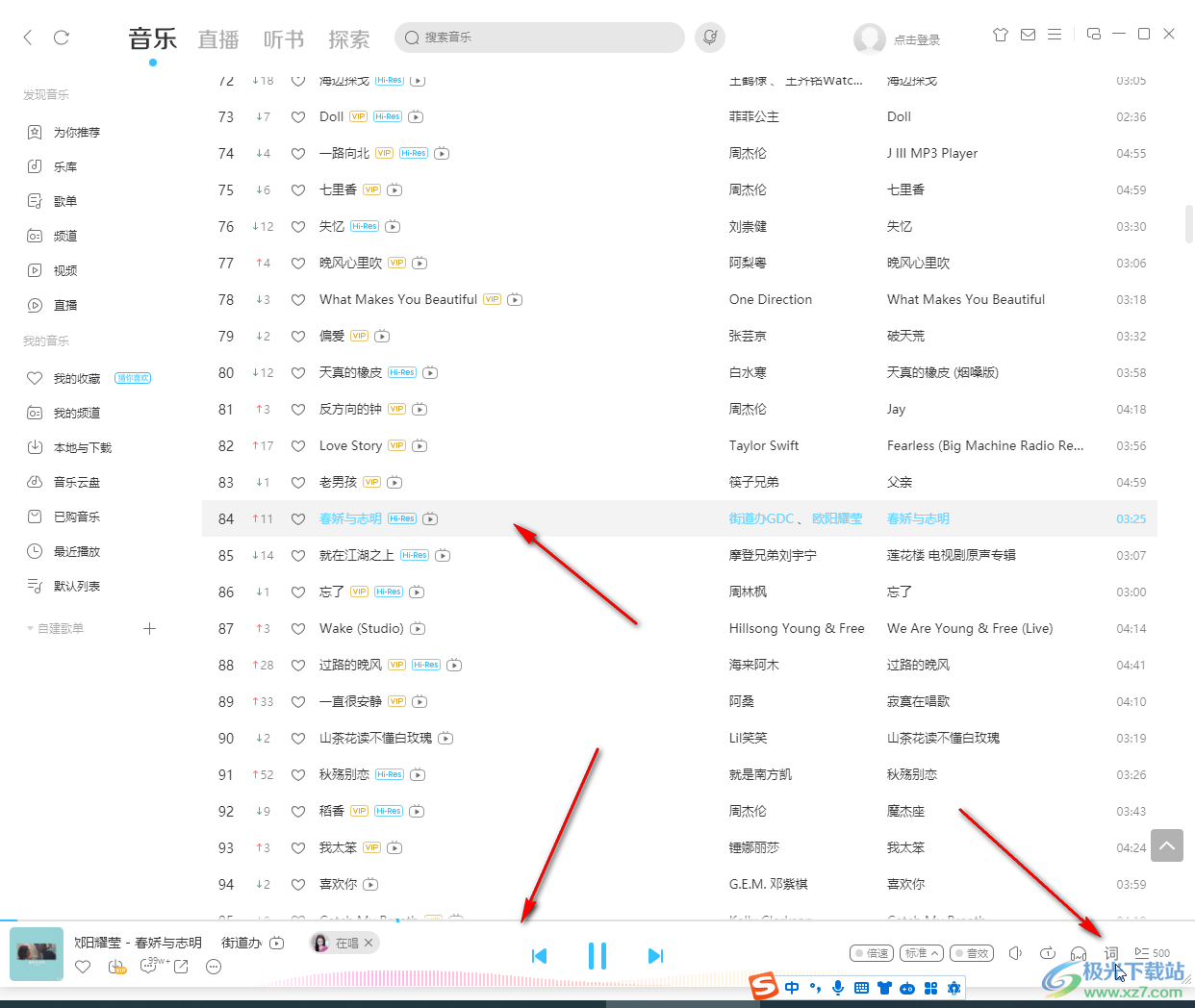
第五步:方法2.调出桌面歌词后,鼠标悬停,然后点击出现的齿轮图标,可以在子选项中切换双行或者单行歌词,设置歌词的样式效果等等。
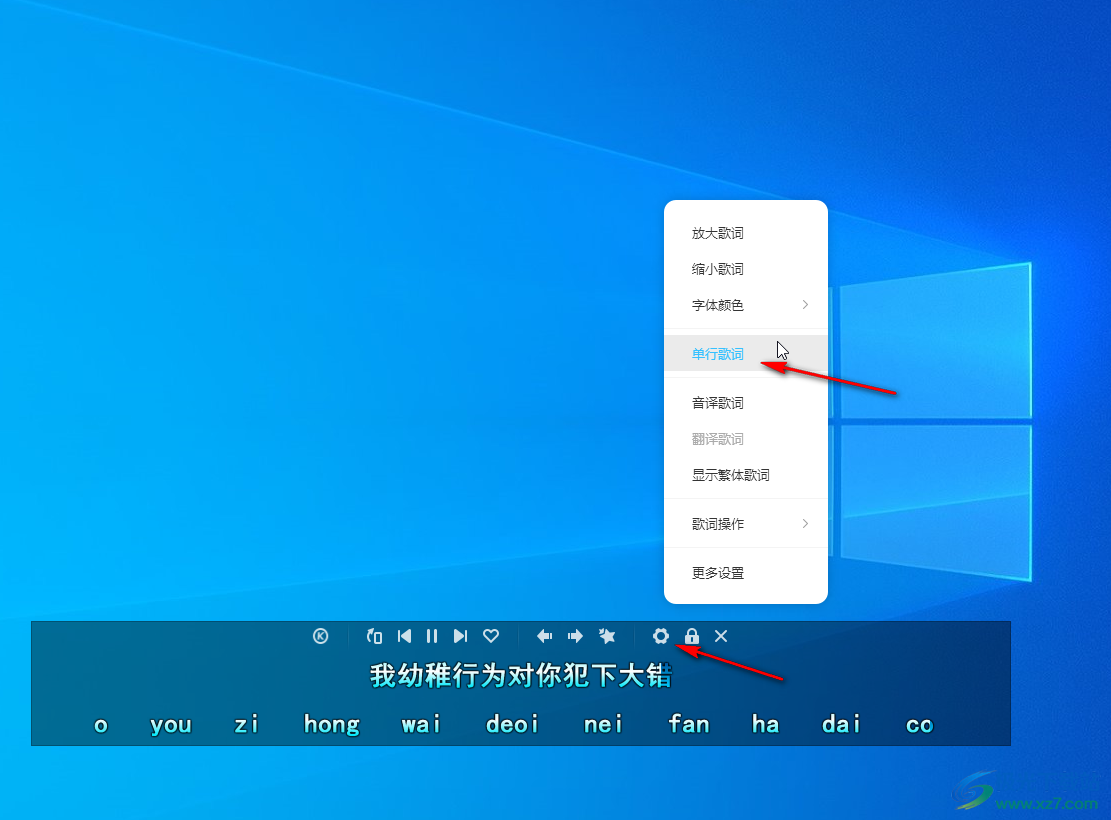
以上就是电脑版酷狗音乐设置桌面歌词双行显示的方法教程的全部内容了。上面的步骤操作起来都是非常简单的,小伙伴们可以打开自己的软件后一起动手操作起来,看看最终的效果。
相关推荐
相关下载
热门阅览
- 1百度网盘分享密码暴力破解方法,怎么破解百度网盘加密链接
- 2keyshot6破解安装步骤-keyshot6破解安装教程
- 3apktool手机版使用教程-apktool使用方法
- 4mac版steam怎么设置中文 steam mac版设置中文教程
- 5抖音推荐怎么设置页面?抖音推荐界面重新设置教程
- 6电脑怎么开启VT 如何开启VT的详细教程!
- 7掌上英雄联盟怎么注销账号?掌上英雄联盟怎么退出登录
- 8rar文件怎么打开?如何打开rar格式文件
- 9掌上wegame怎么查别人战绩?掌上wegame怎么看别人英雄联盟战绩
- 10qq邮箱格式怎么写?qq邮箱格式是什么样的以及注册英文邮箱的方法
- 11怎么安装会声会影x7?会声会影x7安装教程
- 12Word文档中轻松实现两行对齐?word文档两行文字怎么对齐?

网友评论